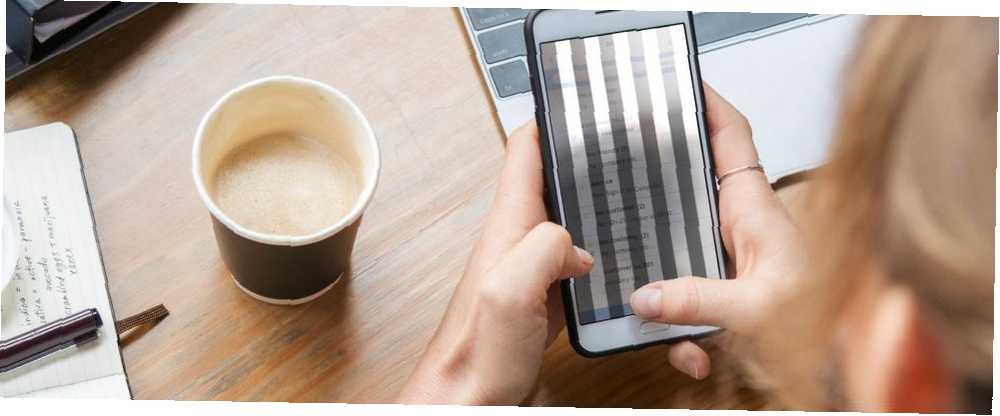
Lesley Fowler
9
4230
386
Chová se obrazovka telefonu podivně? Mohlo by to být z několika důvodů. Uvolněné interní připojení, buggy software jsou jen některé z problémů, které by mohly špatně fungovat na displeji.
Proto je zde několik oprav, které můžete vyzkoušet, pokud obrazovka telefonu bliká.
1. Restartujte telefon
Nejjednodušší způsob, jak zajistit, že to nebude dočasná škytavka, je nejprve restartovat telefon. Zabijete tím všechny aktivní služby a procesy na pozadí třetích stran. Rovněž obnoví součásti telefonu v případě, že některá z nich během úkolu havarovala.
Pokud po restartování obrazovky již nefunguje, měli byste pokračovat a zkontrolovat všechny nainstalované nejnovější aplikace.
2. Proveďte tvrdý reset
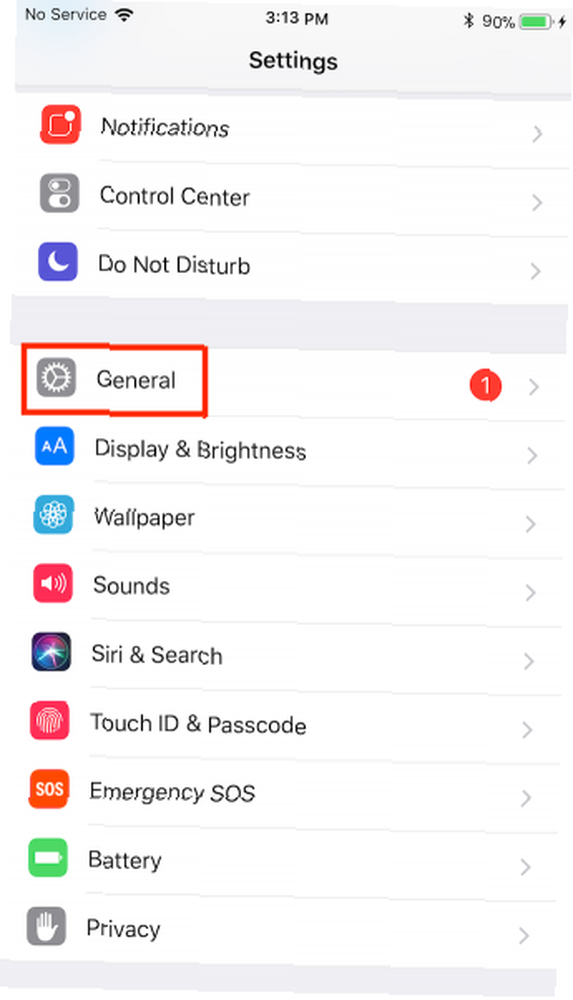
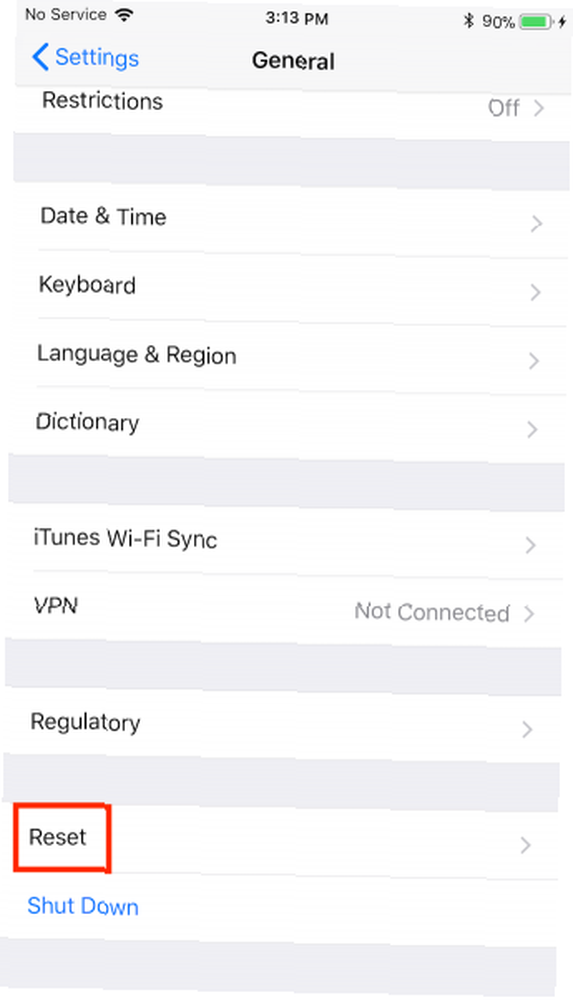
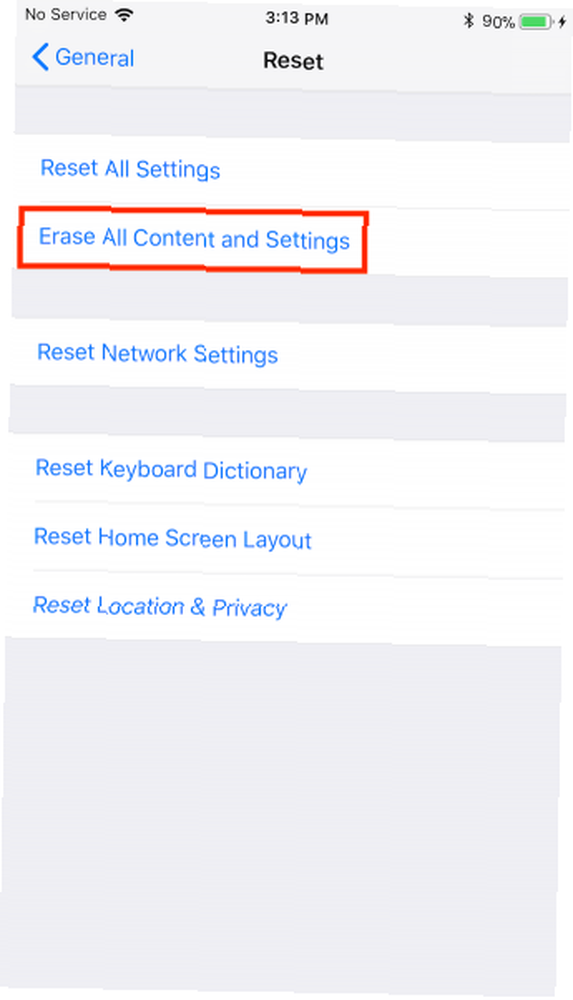
Restartování je nejzákladnější metoda řešení problémů, kterou můžete provést, a pro většinu problémů to udělá trik.
Pokud však neopraví blikající displej, dalším krokem je úplné vymazání telefonu provedením tvrdého resetu. Tím obnovíte tovární nastavení telefonu a vymažete mezipaměť.
Pokud tedy nějaká nezpracovaná data brání funkcím telefonu, tvrdý reset okamžitě vymaže vše. Samozřejmě můžete svůj telefon zálohovat (zde je návod, jak zálohovat Android 4 nástroje pro zálohování zařízení Android do počítače 4 Nástroje pro zálohování zařízení Android do počítače Zálohování zařízení Android do počítače je nejlepší způsob, jak Ujistěte se, že nikdy neztratíte cenná data. Zde jsou nejlepší řešení pro zálohování vašeho telefonu. Přečtěte si toto pro zálohování iPhone nebo iPad Jak zálohovat iPhone a iPad Jak zálohovat iPhone a iPad Co byste chtěli Chcete-li zítra ztratit iPhone? Musíte mít plán zálohování a my vám ukážeme, jak zálohovat do iCloud nebo iTunes.), než budete pokračovat, pokud existuje něco, co byste chtěli obnovit později..
V systému Android můžete svůj telefon resetovat podle čísla Nastavení> Systém. Tam, zadejte Resetovat možnosti a zasáhnout Vymazat všechna data. Nemůžete to najít? Hledat “tovární nastavení” v nabídce nastavení.
Uživatelé iOS by měli jít na Nastavení> Obecné,klepněte na ikonu Reset tlačítko a Vymazat veškerý obsah a nastavení. Resetování vašeho telefonu bude trvat několik minut v závislosti na množství uložených dat.
3. Spuštění v nouzovém režimu (pouze Android)
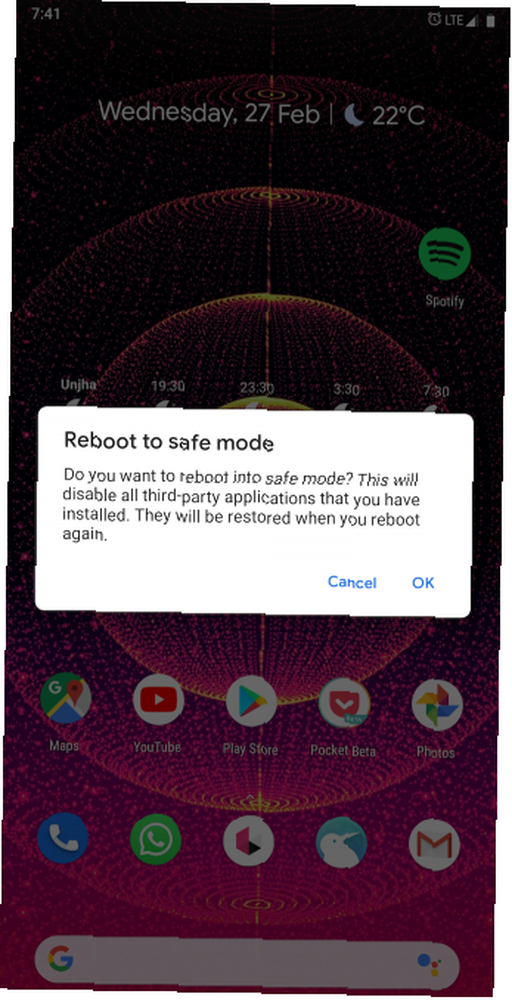
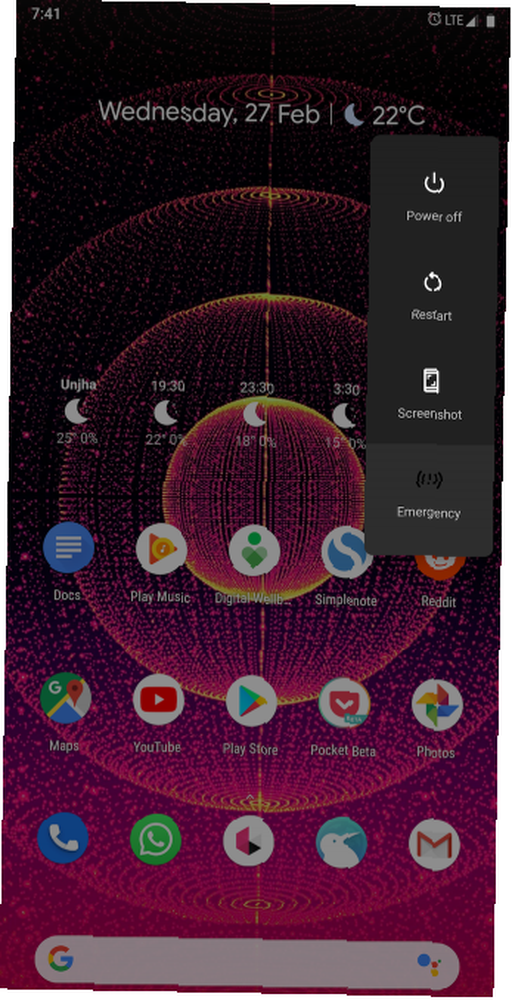
Uživatelé systému Android mohou také vyzkoušet přechod na nouzový režim na několik hodin. Nouzový režim v zásadě umožňuje používat telefon s původním softwarem, který byl dodán - bez změn třetích stran a stažených aplikací.
Na rozdíl od továrního nastavení si nouzový režim uchová data telefonu a vy se můžete kdykoli vrátit k běžnému zážitku. Nouzový režim je však pouze diagnostický nástroj a problém nevyřeší.
Pokud telefon nadále funguje v bezpečném režimu v pořádku, budete si jisti, že se jedná o softwarovou závadu a poté budete muset provést tovární reset..
Spuštění telefonu v nouzovém režimu v systému Android, stiskněte a podržte vypínač. Ve výzvě se dotkněte a podržte Vypnout tlačítko. Váš telefon se v nouzovém režimu brzy restartuje. Blikání se mělo zastavit.
Chcete-li ukončit bezpečný režim, zopakujte postup výběrem Restartujte volba.
Existuje však šance, že tento proces se na vlastní kůži Android může trochu lišit. Proto, pokud výše uvedené kroky nefungují, zkuste kontaktovat výrobce zařízení nebo přejděte na web podpory.
4. Vypněte automatický jas
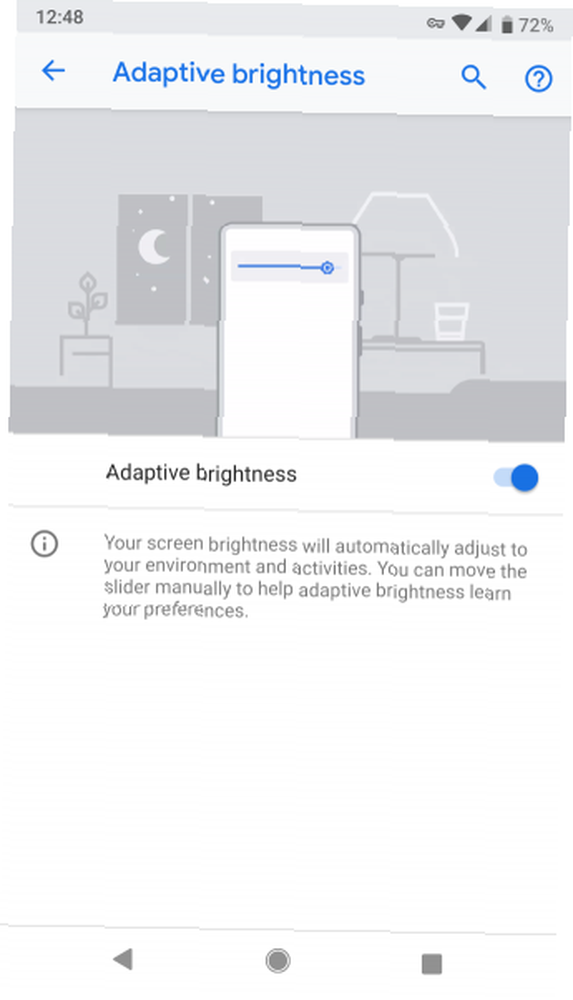
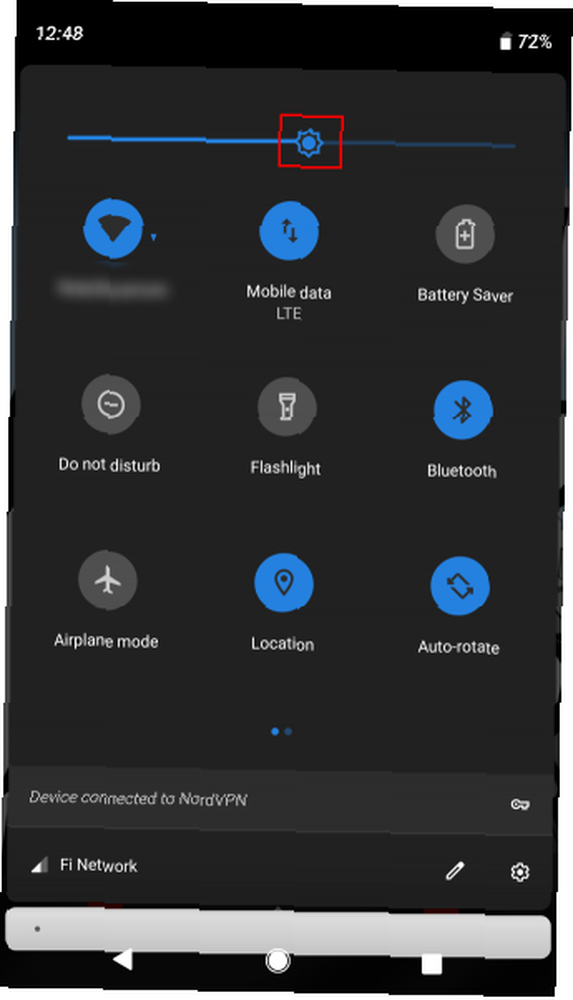
Nastavení automatického jasu je odpovědné za neustálé změny osvětlení obrazovky na základě údajů světelného senzoru. Aktualizace softwaru nebo závada hardwaru by však mohla vést k neočekávaným zádrhům, včetně blikání displeje. Proto další přímou akcí, kterou můžete podniknout, je deaktivovat možnost z nabídky Nastavení.
Je pod Nastavení > Zobrazit pro Android a Nastavení > Všeobecné > Přístupnost > Zobrazit ubytování na iOS.
5. Zkontrolujte aktualizace
Je možné, že závěs, kterému čelíte, mohl vzniknout z chaotického sestavení softwaru. V těchto situacích je nejlepší počkat na aktualizace s opravami nebo prozkoumat fóra výrobce o dočasném řešení.
Můžete se dokonce vrátit ke staršímu firmwaru, který některé společnosti (například OnePlus) umožňují. Navštivte webovou stránku podpory svého zařízení, pořiďte datový soubor s firmwarem a pomocí flash nástroje pro vestavěné obnovení jej proveďte flash. Pokyny k tomu obvykle najdete na stránce podpory.
6. Zakažte hardwarové překryvy
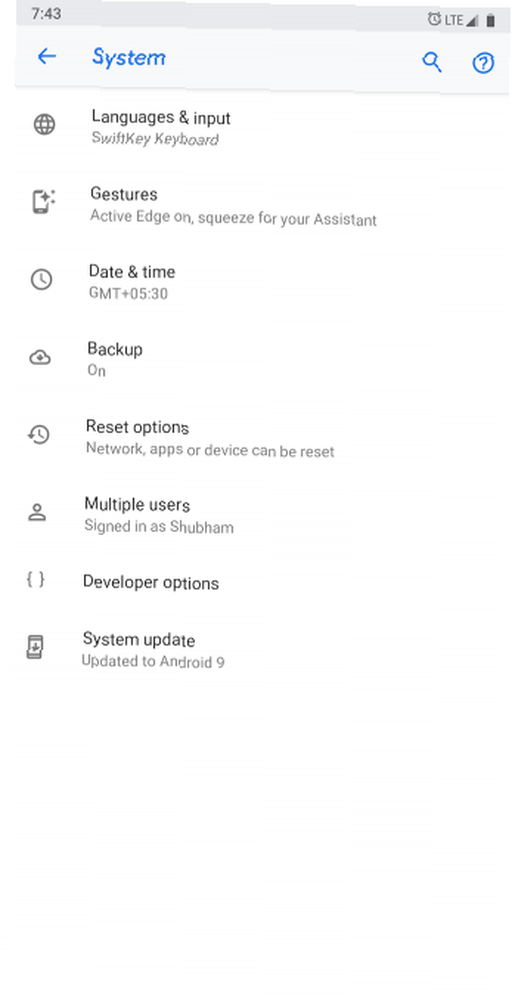
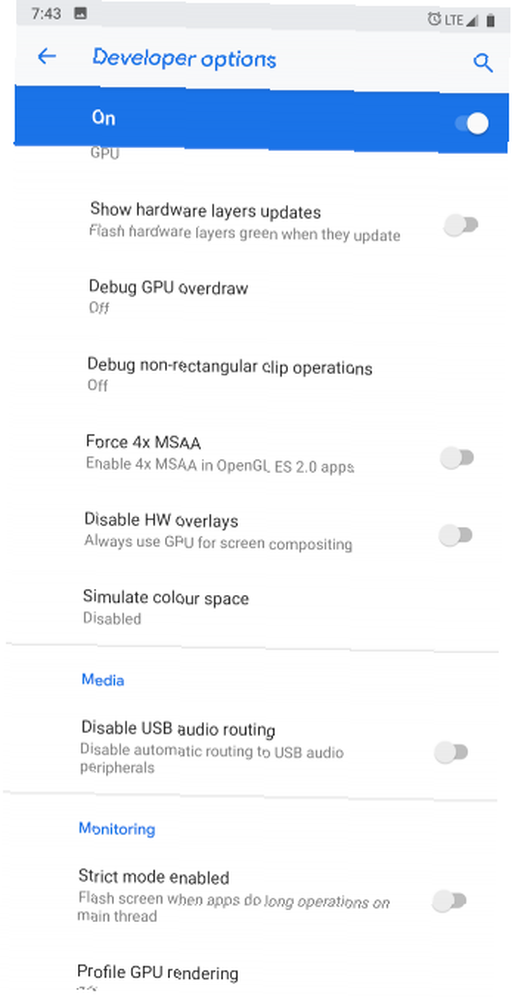
Pro vykreslení grafiky váš telefon dynamicky rozhodne, zda bude úloha zpracována procesorem nebo GPU. Zatímco přechod je obvykle bezproblémový, poškozený nebo starý telefon se může potýkat s vytvářením kompozitů. Když k tomu dojde, mezi úkoly je malé zpoždění, a proto se obrazovka mění, protože v podstatě nemá co ukázat.
Chcete-li to vyřešit, můžete nastavit telefon tak, aby GPU přiřadil veškerou grafiku. Nastavení najdete v části Možnosti pro vývojáře Každý uživatel systému Android by se měl vyladit Těchto 10 možností pro vývojáře Každý uživatel systému Android by se měl vyladit Těchto 10 možností pro vývojáře Nabídka Možnosti pro vývojáře systému Android obsahuje mnoho nástrojů pro ty, kdo vytvářejí aplikace, ale můžete z toho něco získat také. Zde jsou nejužitečnější nastavení skrývající se v Možnosti vývojáře. jako Zakázat HW překryvy. Uvědomte si, že to bude vyžadovat více energie, protože GPU je obvykle vyhrazeno pro relativně náročnější aplikace.
7. Získejte to zkontrolovat profesionálem
Vaše poslední možnost je samozřejmě kontaktovat výrobce vašeho zařízení a nechat jej odhlásit odborníkem. Pokud žádná z výše uvedených technik nefungovala, je to pravděpodobně chyba hardwaru. Ve většině scénářů budete muset telefon odevzdat k opravě.
Neexistuje žádná záruka, že některý z těchto kroků bude schopen váš telefon uložit. I když má váš OEM řešení, je pravděpodobné, že to nebude levné. Před rozhodnutím mezi placenou opravou nebo novým telefonem tedy stojí za to dát každému z nich šanci:
- Restartujte telefon
- Proveďte tvrdý reset
- Spusťte do nouzového režimu
- Zakázat automatický jas
- Kontrola aktualizací
- Zakázat hardwarové překryvy
- Nechte si to zkontrolovat odborníkem
Vzhledem k tomu, že váš telefon hraje ve vašem životě tak aktivní roli a skutečnost, že v něm lze umístit velké množství součástí, je možné, že bude blikat displej. Dalším takovým problémem je prasklá obrazovka, která stojí mnohem více za opravu.
Ale i v tomto scénáři existují některé praktické kroky k opravě prasklého displeje smartphonu. 7 věcí, které byste měli udělat s obrazovkou obrazovky s poškozeným telefonem 7 věcí, které byste měli udělat s obrazovkou pro nefunkční telefon Máte poškozenou obrazovku telefonu? Nebojte se! Zde je návod, jak můžete opravit, pokračovat v používání nebo prodávat telefon, navzdory prasklé obrazovce. .











